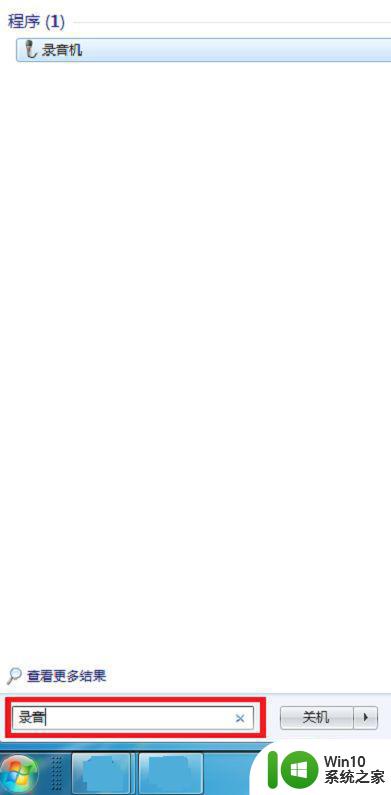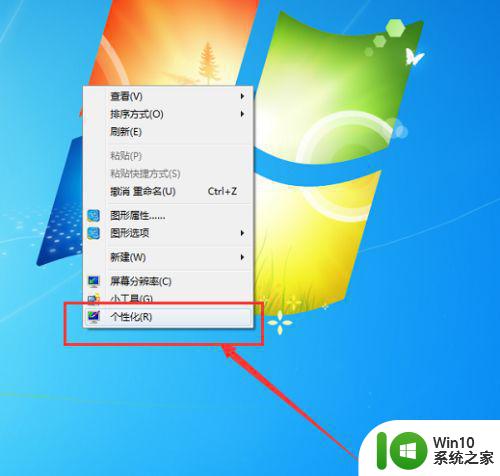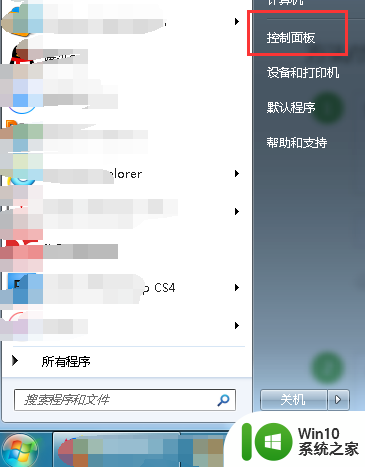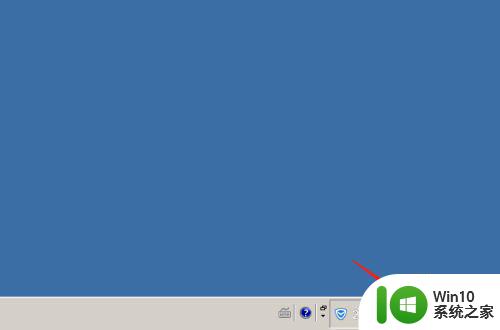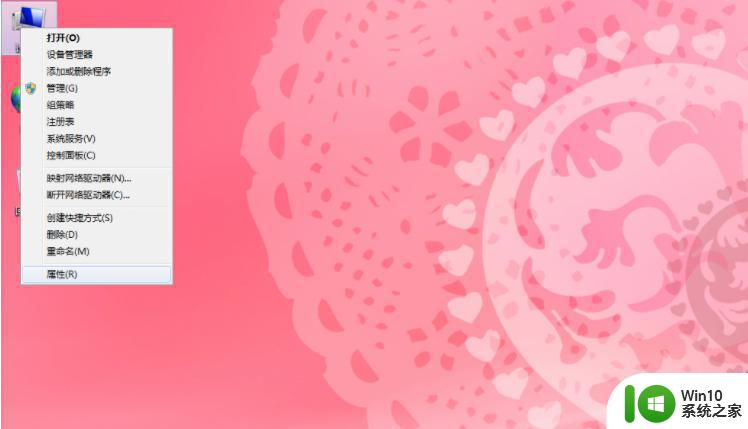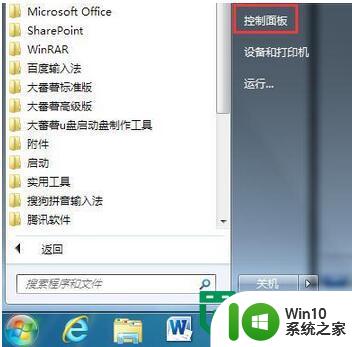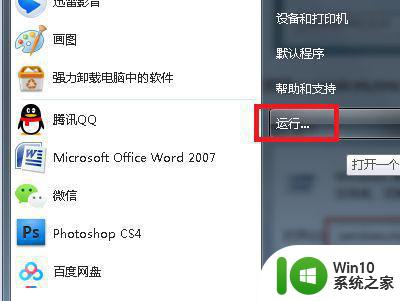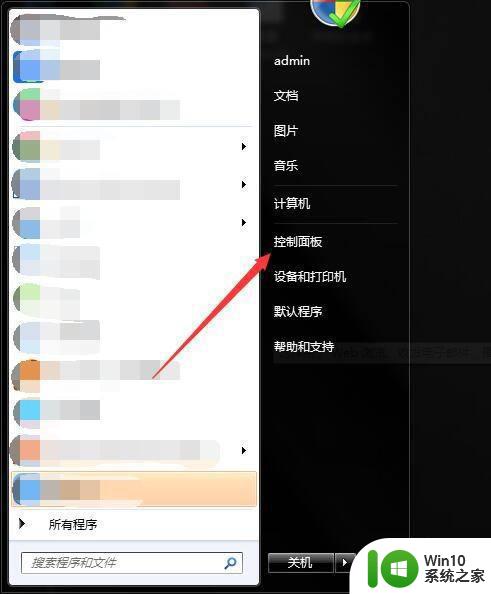win7系统电脑录音降噪软件推荐 如何在win7系统电脑上调整录音设置降低杂音
win7系统电脑录音降噪软件推荐,在使用Win7系统的电脑进行录音时,杂音常常成为我们面临的一大问题,幸运的是有很多优秀的录音降噪软件可供选择,可以帮助我们有效地降低杂音。本文将推荐几款值得尝试的Win7系统电脑录音降噪软件,并分享一些调整录音设置的技巧,帮助您在录音过程中减少杂音的干扰。无论是从事音频处理的专业人士,还是普通用户,本文都将为大家提供一些实用的建议,使录音过程更加顺利和高质量。
解决方法:
1、首先在window7电脑桌面的右下角鼠标点击“喇叭”图标,再点击“录音设备”。

2、【声音】的窗口,选择“录制”这一项,“录制”里鼠标右键点击“麦克风”,再点击“属性(P)”。
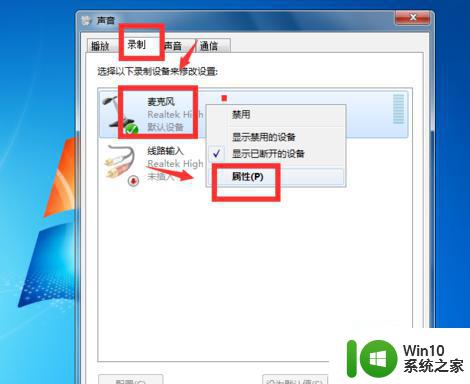
3、【麦克风 属性】的窗口,选择“侦听”这一项,会看见“侦听此设备”前面打着“勾”,就要把“勾”给取消。
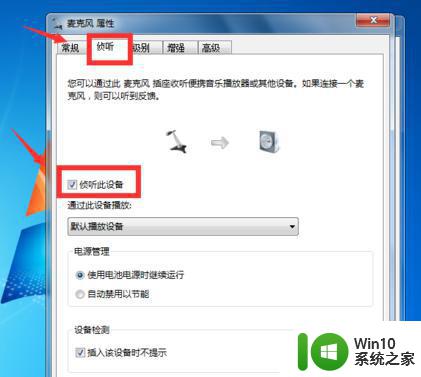
4、【麦克风 属性】的窗口,再选择“级别”这一项,“级别”里的麦克风音量随意调整,“麦克风加强”调制为0.0db即可。
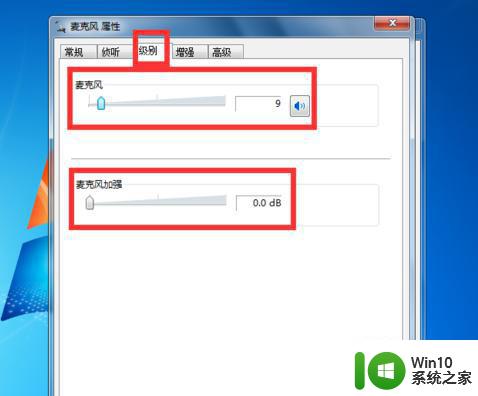
5、【麦克风 属性】的窗口,再选择“增强”这一项。把方框里的DC偏移消除、噪音消除、回音消除三个前面打上“勾”,然后再把禁用所有声音效果前面打上“勾”。
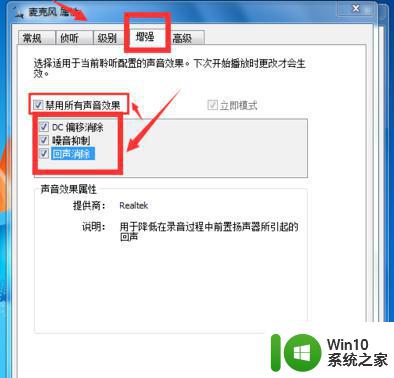
6、最后在【麦克风 属性】的窗口,选择“高级”这一项,“高级”里的“默认格式”选择在共享模式中运行时使用的采样频率和位深度。“高级”里的“独占模式”在“允许应用程序独占控制该设备”和“给与独立模式应用程序优先”的前面打上“勾”,然后点击窗口下面的“确定”。
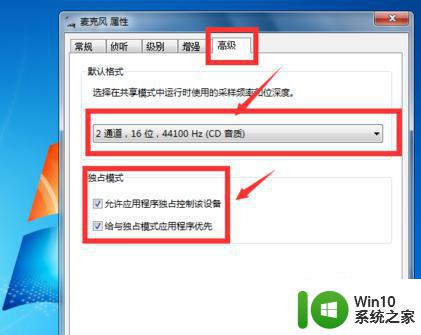
这些就是win7系统电脑录音降噪软件推荐的全部内容,如果你遇到了这种问题,可以尝试根据小编提供的方法来解决,希望能对大家有所帮助。